Converti Audio
- 1. Converti Altri Formati in Audio+
-
- 1.1 Convertire MP4 a WAV
- 1.2 Convertire MOV a WAV
- 1.3 Convertire DTS a AC3
- 1.4 Convertire AC3 a AAC
- 1.5 Convertitore WMA per Mac
- 1.6 Trasferire WMA su iPhone
- 1.7 Convertire VLC in MP3
- 1.8 Convertire MP4 a MP3
- 1.9 Convertire MKV in MP3
- 1.10 Convertire Video Facebook in MP3
- 1.11 Convertire M4P in MP3
- 1.12 Convertire M4R in MP3
- 1.13 Convertire Opus in MP3
- 1.14 Convertire MOV in MP3
- 1.15 Convertire Playlist Spotify in MP3
- 1.16 Convertire WMV in MP3
- 1.17 Convertire File Audacity in MP3
- 1.18 Convertire WAV in MP3
- 1.19 Convertire iTunes in MP3
- 1.20 Convertire MIDI in MP3
- 1.21 Convertire WMA in MP3 su Mac
- 1.22 Convertire File MP4 in MP3
- 1.23 Convertire Playlist YouTube in MP3
- 1.24 Convertire DVD in MP3
- 1.25 Convertire i File WMA in MP3
- 1.26 Convertire Soundcloud in MP3
- 1.27 Convertitori da Vimeo a MP3
- 2. Converti MP3 in Altri Formati+
- 3. Altri Consigli per MP3+
-
- 3.1 Convertitori FLAC Gratito
- 3.2 Riprodurre MIDI con VLC
- 3.3 Audacity MP4
- 3.4 Riprodurre File VIDEO_TS
- 3.5 Aprire File Opus
- 3.6 Migliori Compressori Audio
- 3.7 Migliori Convertitori Audio
- 3.8 Tagliare File WMA
- 3.9 Riduttori MP3 Online
- 3.10 Riprodurre MP3 con Windows Media Player
- 3.11 Migliori Lettori MP3
- 3.12 Togliere le Voci da un MP3
- 3.13 Migliori Convertitori MP3
- 3.14 Come riprodurre file MP3 su iTunes
- 3.15 Migliori Convertitori MP3 Gratuiti
- 3.16 Come Tagliare MP3
- 3.17 Convertire da Stereo a Mono
- 3.18 Convertire da Mono a Stereo
Come convertire WMA in MP3 in Windows Media Player
Il formato audio WMA è diventato popolare nel corso degli anni, ma non è ancora supportato da molti lettori popolari nonostante la sua popolarità. Ciò richiede la necessità di convertire il formato WMA in MP3 , un formato audio più portatile. Se sei un utente Windows, devi aver sentito parlare delle funzioni predefinite di Windows Media Player come convertitore WMA in MP3 per riproduci MP3 in Windows Media Player . Tuttavia, non si applica più all'ultima versione di WMP se non con uno strumento di terze parti. Non preoccuparti e l'articolo ti offrirà 2 alternative per convertire WMA in MP3 Windows Media Player .
- Parte 1. Come convertire WMA in MP3 in Windows Media Player con Switch
- Parte 2. Migliore alternativa a WMP per convertire facilmente WMA in MP3
Parte 1. Come convertire WMA in MP3 in Windows Media Player
Di seguito, ti guiderò attraverso ogni passaggio su come cambiare il file WMA in MP3 in Windows Media Player con l'aiuto di Switch.
Passaggio 1. Prima di tutto, devi scaricare un file WMA dal CD al tuo computer. Inserisci il CD e aprilo con Windows Media Player, fai clic su Strumenti e opzioni e seleziona la scheda Copia musica . Quindi specifica la posizione in cui desideri copiare la musica e scegli MP3 come Formato . Dopodiché, premi OK per procedere.
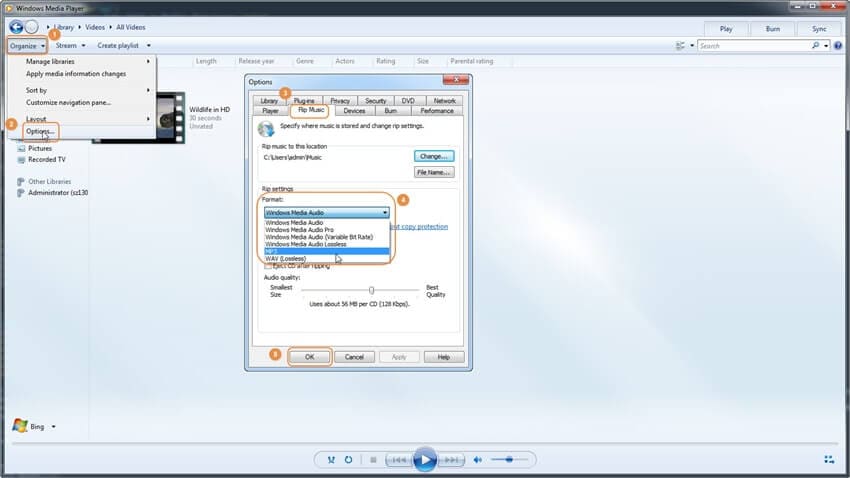
Passaggio 2. Come accennato prima, per trasformare il file WMA in MP3, è necessario uno strumento di terze parti. Qui consigliamo Switch , un popolare convertitore di suoni per Windows e Mac che ti consente di aiutare con successo Windows Media Player a convertire in MP3. Installalo sul tuo PC e avvialo in seguito.
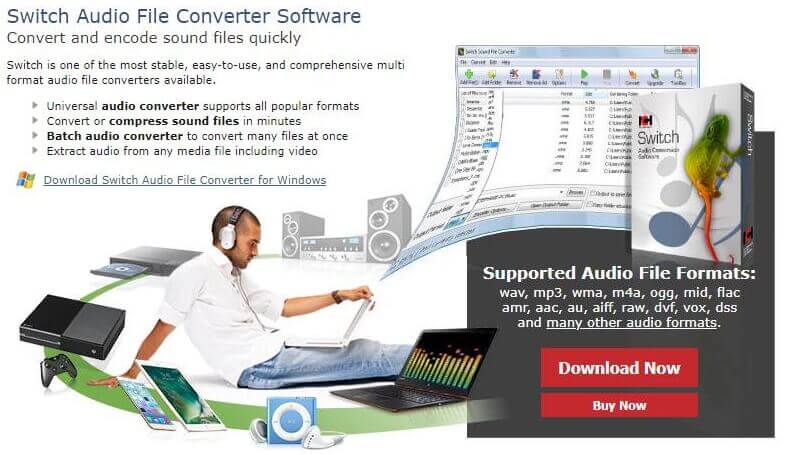
Passaggio 3. Fare clic su Aggiungi cartella nell'interfaccia principale di Switch e selezionare la cartella in cui è stata salvata la musica copiata in .wma. In genere, la posizione predefinita è nella cartella My Music locale.
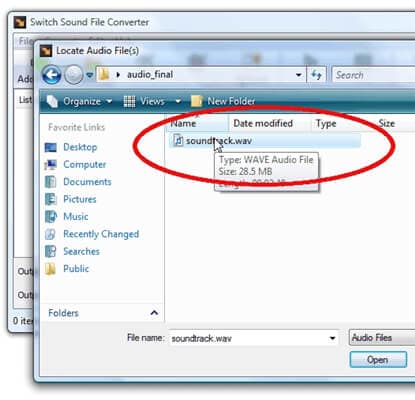
Passaggio 4. Fai clic sul menu a discesa accanto a Formato output e seleziona MP3 come formato di destinazione.
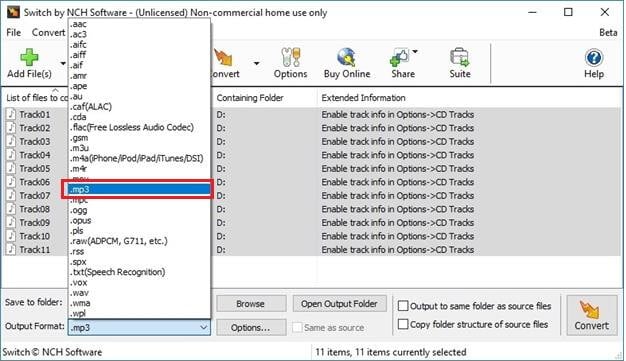
Passaggio 5. Ora seleziona tutti i file che desideri convertire in MP3 dall'elenco dell'interfaccia utente di Switch. Premi il pulsante Converti per iniziare a cambiare il file WMA in MP3.
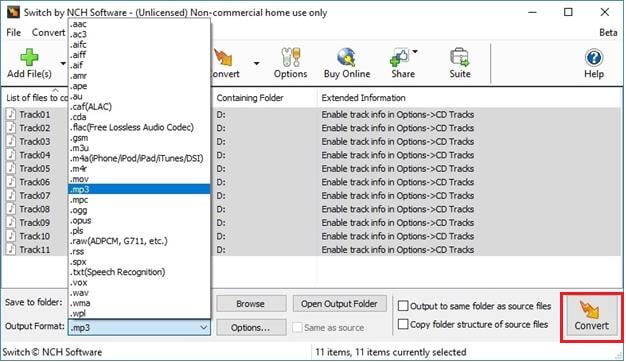
Parte 2. La migliore alternativa a WMP per convertire facilmente WMA in MP3
Non ci vuole un genio per trovare la complessità della conversione di WMA in WAV, MP3 e altri formati di file in Windows Media Player, poiché è un lettore multimediale piuttosto che uno strumento di conversione: l'intero processo è macchinoso e richiede tempo- consumando. Pertanto, un convertitore MP3 potente e professionale è abbastanza necessario. Consigliamo vivamente Wondershare UniConverter (originariamente Wondershare Video Converter Ultimate) qui. Viene fornito con una serie di funzionalità, incluso il supporto per oltre 1000 formati audio / video, conversione batch, editor video, ecc. Inoltre, Wondershare ti consente anche di convertire i file archiviati online e pubblicare i file convertiti sui tuoi social media preferiti siti web come YouTube e Facebook.
 Wondershare UniConverter: il tuo completo video ToolBox
Wondershare UniConverter: il tuo completo video ToolBox

- Converti WMA in WAV, MP3, M4A, AVI, MKV, MOV e altri 1000+ formati di file.
- Converti in predefinito ottimizzato per quasi tutti i dispositivi.
- Velocità di conversione 30 volte superiore rispetto a qualsiasi convertitore convenzionale.
- Modifica, migliora e personalizza i tuoi file video.
- Masterizza video su DVD riproducibili con interessanti modelli DVD gratuiti.
- Scarica o registra video da siti di condivisione video.
- Toolbox versatile che combina la correzione di metadati video, creazione GIF, compressore video e registratore schermo.
- Trasmetti in streaming i tuoi video da Windows o Mac ad altri dispositivi, inclusi Chromecast, Roku, Apple TV, Xbox 360 o PS3
- Sistema operativo supportato: Windows 10/8/7 / XP / Vista, Mac OS 10.15 (Catalina), 10.14, 10.13, 10.12, 10.11, 10.10, 10.9, 10.8, 10.7, 10.6
Semplice tutorial su come convertire WMA in MP3 usando Wondershare UniConverter:
Segui i passaggi seguenti per imparare a trasformare rapidamente i file audio nel formato di file MP3.
Passaggio 1 Aggiungi WMA a Wondershare Convertitore da WMA a MP3
Scarica il convertitore audio Wondershare sul tuo PC e aprilo dopo l'installazione, quindi fai clic su + Aggiungi file dall'interfaccia principale per importare i file WMA che desideri convertire nel formato file MP3.

Passaggio 2 Seleziona MP3 come formato di destinazione
Fai clic sulla freccia in basso accanto a Converti tutti i file in e ottieni l'elenco completo dei formati multimediali, vai a Audio > MP3 </ span > e seleziona la qualità audio desiderata a destra. Questo ti aiuterebbe a selezionare in batch MP3 come formato di destinazione per tutti i file WMA caricati.
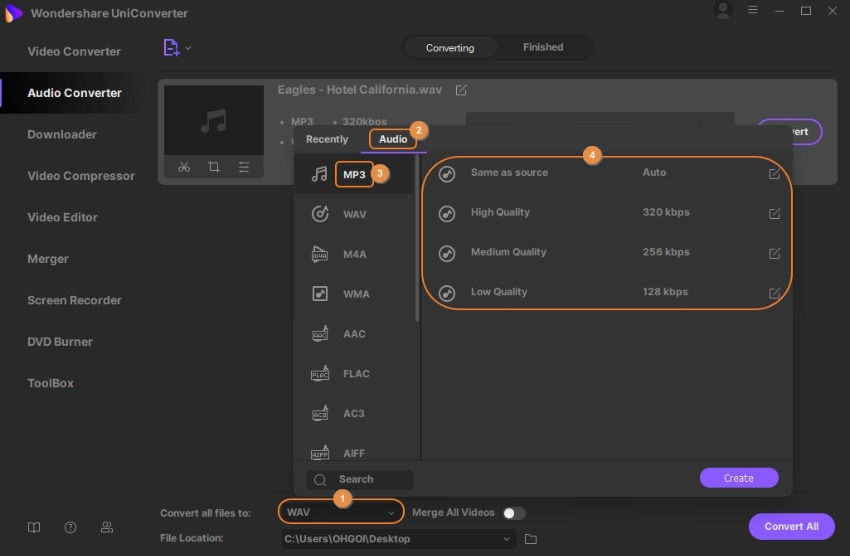
Passaggio 3 Inizia la conversione in MP3
Vai a Output in basso per personalizzare la cartella di destinazione per i file di output, quindi fai clic su Converti o Avvia tutto per avviare immediatamente la conversione in batch.
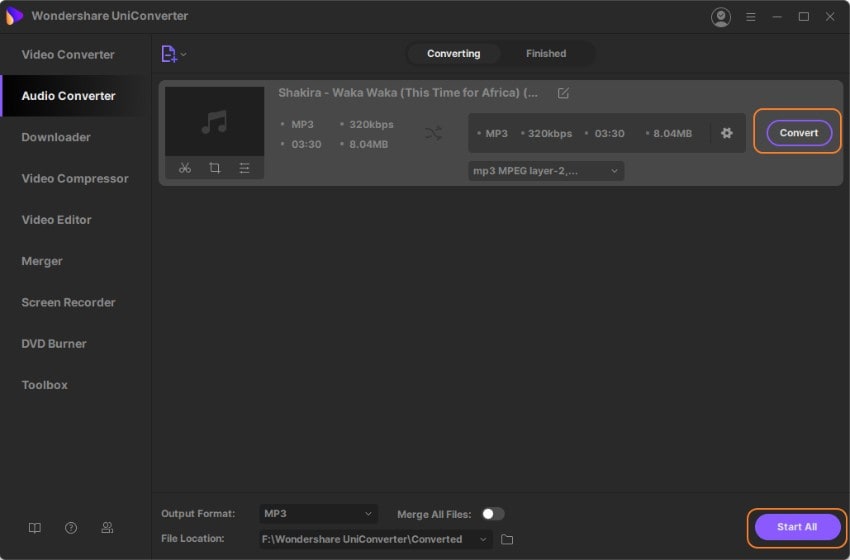
Passaggio 4 Ottieni i file MP3 convertiti
Una volta completata la conversione da WMA a MP3, puoi passare alla scheda Fine per ottenere i file MP3 convertiti.
Sebbene sia possibile fare in modo che Windows Media Player converta il formato WMA in formato MP3, non è consigliato in quanto non è progettato per la conversione. Al contrario, Wondershare UniConverter è appositamente progettato per una soluzione di conversione one-stop pur mantenendo la semplicità che chiunque può utilizzare, vieni a scaricarlo per una prova gratuita.

Suggerimenti
Con Wondershare UniConverter, puoi tagliare i file WMA della lunghezza esatta che desideri. Passa a Come tagliare file WMA e Top 10 migliori taglierine WMA >> </ em > per saperne di più.

